Planningoverzicht / afhang-instellingen
Menupad: [Planning] > [Instellingen] > [Planningoverzicht/ Afhang-instellingen]
Onderstaand scherm wordt getoond. Het is mogelijk om meerdere roosters te maken. Bij voorkeur bij meerdere roosters geen overlap in vanaf datum en t/m datum dagen. Behalve in het weekend, zie schermprint. Periode aansluiten is het beste.
standaard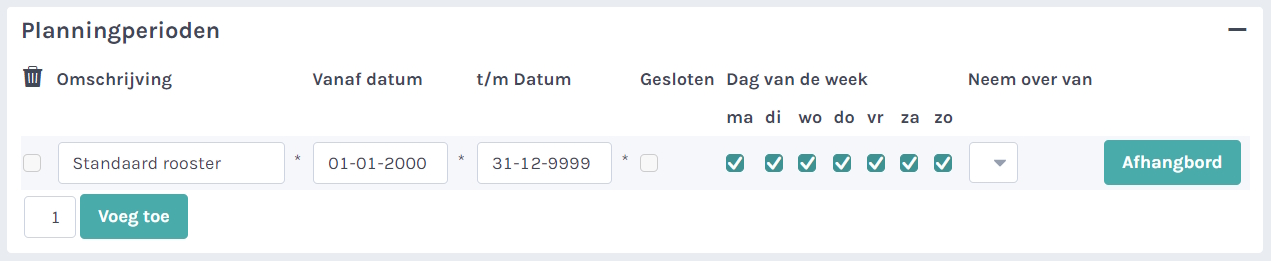
voorbeeld met 2 roosters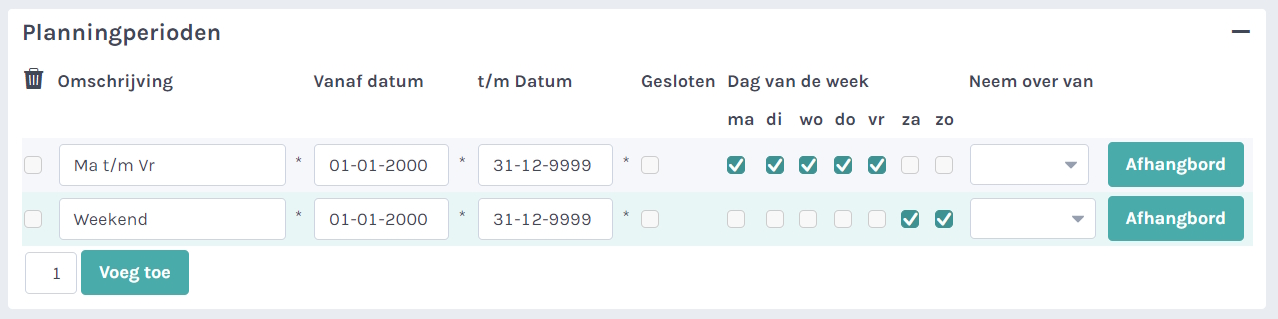
In dit scherm worden de planningsperioden vastgelegd. Dit zijn de perioden waar een lid een baan kan afhangen. Op het eerste scherm wordt vastgesteld vanaf welke datum en op welke dagen van de week de planningsperiode telt.
| LET OP: Als u dit aanvinkt wordt de planningsperiode verwijderd zodra er op bewaren wordt geklikt. Er is geen Undo! | |
| Omschrijving | Hier kan de planningsperiode worden omschreven |
| Vanaf datum t/m datum | Hier kan bepaald worden welke vanaf en t/m datum de planningsperiode telt (bij voorkeur geen overlap, behalve bij weekend) |
| Gesloten | Hier besloten worden dat er binnen deze planningsperiode niet afgehangen kan worden. |
| Dag van de week | Hier kan bepaald worden op welke dagen de planningsperiode telt. |
| KNOP AFHANGBORD | Via deze knop kan bepaald worden welke banen open zijn, wat speeltijden zijn, wie er mag afhangen etc. Zie: Afhangbord Rooster |
| Neem over van: | Hiermee kan het afhangrooster van een andere planningsperiode worden overgenomen |
Algemene instellingen: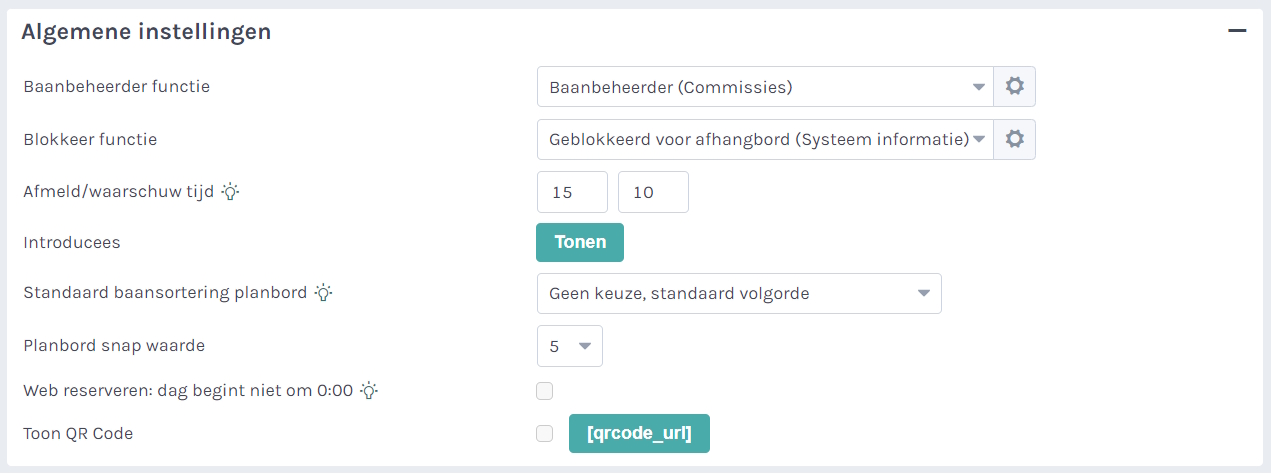
Het is mogelijk om met je pasje* gelijk in het beheerscherm van het afhangbord op de club te komen. Deze functie is vooral handig als je op de dag zelf een baanreservering (training/toernooi etc.) wilt verwijderen/wijzigen of toevoegen. Het is dus niet verstandig om een week- of maandplanning op deze manier via terminal in te voeren. Dit kun je het beste via de computer doen, op de bekende manier, gaat veel sneller.
Baanbeheerder functie:
Baanbeheerders, groundsman of trainer(s) kunnen banen blokken/vrijgeven door eerst hun pasje door de kaartlezer te halen en 3x op logo AllUnited te klikken. Daarna kiezen ze voor beheer en komen ze in het beheerscherm. Als andere personen dit ook moeten kunnen, moet (bijvoorbeeld) de functie Beheerder Afhangbord (verenigingszaken) aan deze personen worden toegewezen via relatiekaart. Voeg daar de functie toe (net zoals bijvoorbeeld functie penningmeester, voorzitter etc. toekennen).
Om misverstanden te voorkomen: het banen blokken/vrijgeven via de computer (thuis) is ongewijzigd. Deze nieuwe functionaliteit is dus alleen voor personen die op de club op de terminal een baan moeten blokken of vrijgeven voor training/toernooi/competitie etc.
* je kunt desgewenst ook inloggen via Afhangen zonder pas . Klik hiervoor op deze tekst op het afhangbord in het eerste open vakje en klik daarna 3x op logo AllUnited.
Blokkeer functie:
Sommige leden mogen om bepaalde redenen niet afhangen. Als je het op de nieuwe manier in regelt, wordt de blokkeer melding direct getoond nadat de (leden)pas door de kaartlezer is gehaald. Dit is sneller dan voorheen en voorkomt bovendien misverstanden bij het lid zelf. Je kunt een tekst per persoon opgeven, zoals bijvoorbeeld je hebt nog niet betaald of nog geen bardienst opgegeven. Wil je meer info hoe dit ingesteld kan worden: Zie: Blokkeren van individuele personen voor afhangbord
Afmeld/waarschuw tijd
Als leden te lang wachten met het maken van een keuze verschijnt een melding (aflopend in seconden) dat het startscherm getoond gaat worden. De afmeld- en waarschuw tijd is nu zelf aan te passen via Planning -> Instellingen -> Planningoverzicht / Afhanginstellingen -> Wijzigen
Introducees:
Dit is een premium module waarbij leden, binnen voorwaarden club, makkelijk introducees kunnen toevoegen. Betaling verloopt achteraf. Meer informatie over verschillende mogelijkheden Introducees informatie
Standaard baansortering planbord
Op het Afhangbord kunnen leden kiezen uit de knop 1e vrije baan óf de knop baanoverzicht. Als zij voor de laatste optie kiezen, kan het zijn dat zij niet alle banen zien (ze vergeten op het touchscreen naar beneden te ‘vegen’). In AllUnited kun je nu instellen om de baansortering op beschikbaarheid te zetten. De eerst beschikbare banen staan dan bovenaan.
Pagina's (bovenin beeld)
Op het Afhangbord zijn ook eigen lokale advertenties mogelijk. Op deze pagina wordt uitgelegd hoe dit in zijn werk gaat.
Web reserveren: dag begint niet om 0:00
Het is mogelijk dat niet tot middernacht gewacht hoeft te worden om een baan te reserveren. Baan online reserveren (niet meer wachten tot na middernacht)
Toon QR code:
De QR wordt getoond op het Afhangbord op de club. Dit is nieuwe functionaliteit die later in 2023 wordt uitgerold.